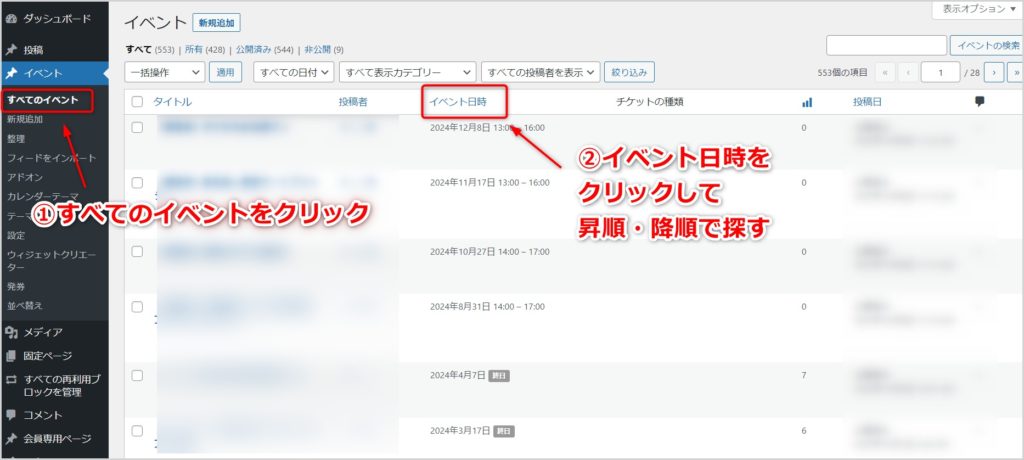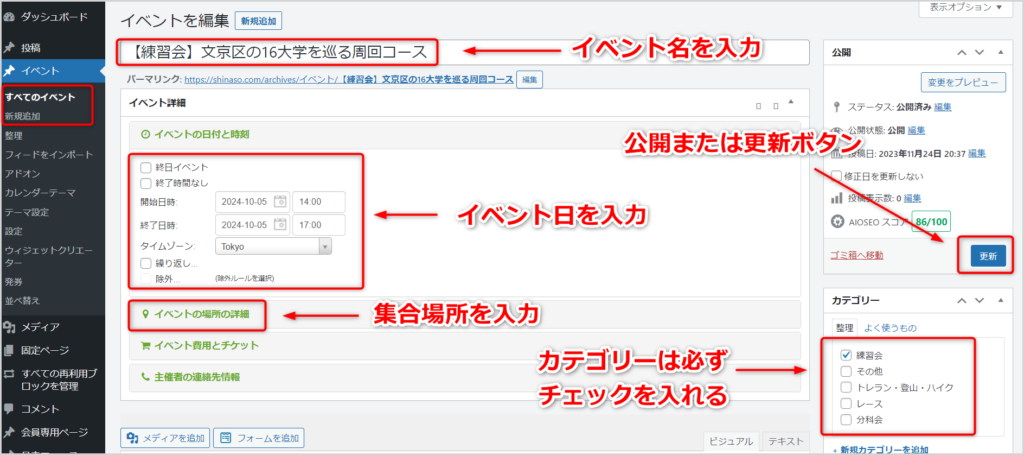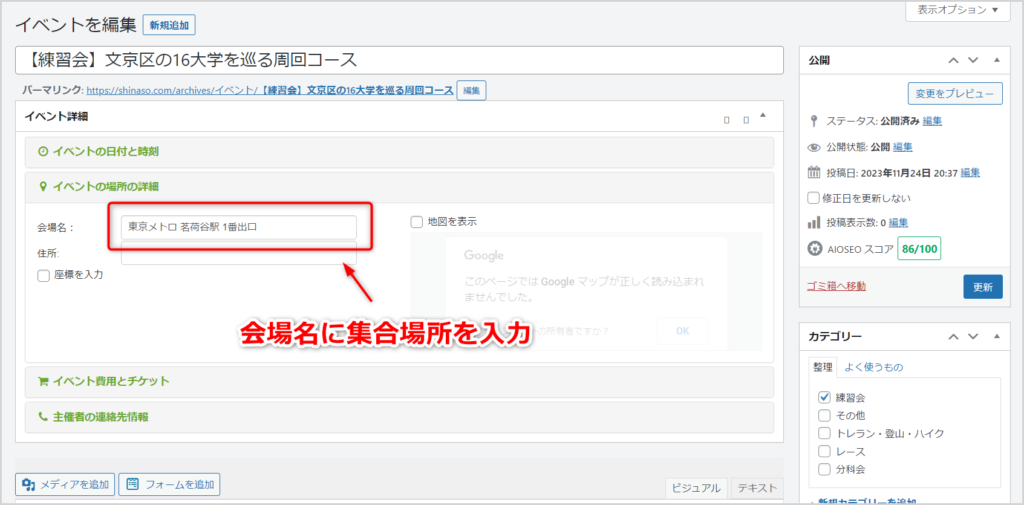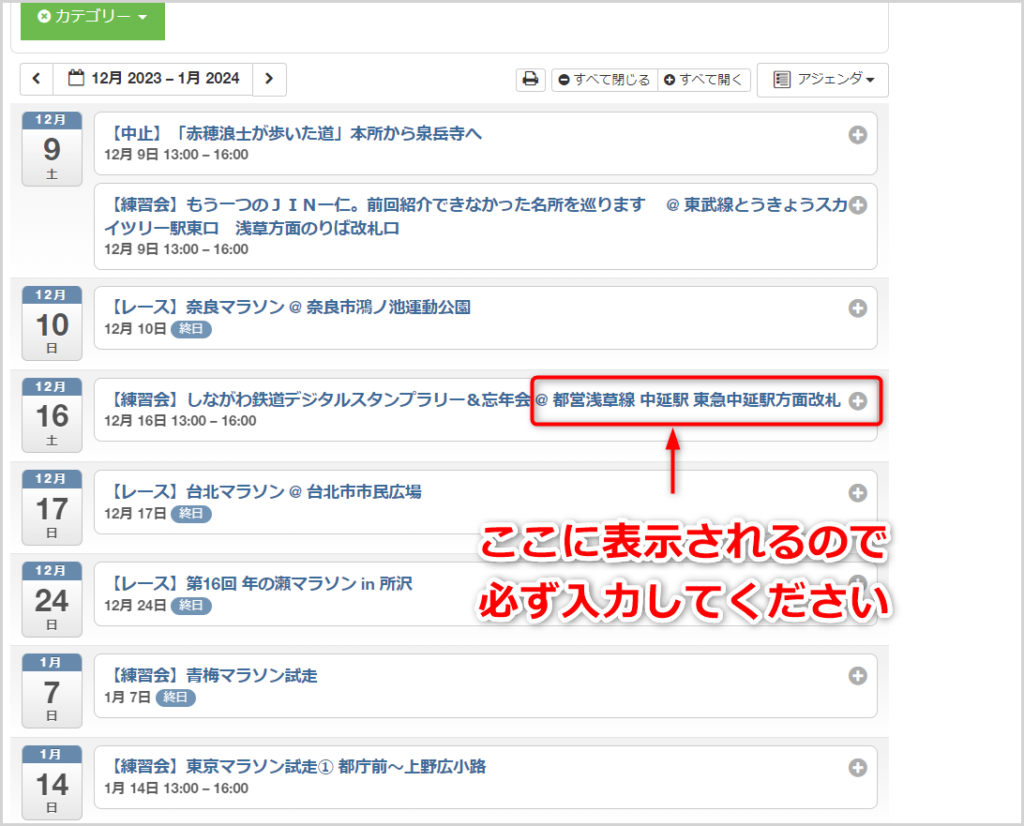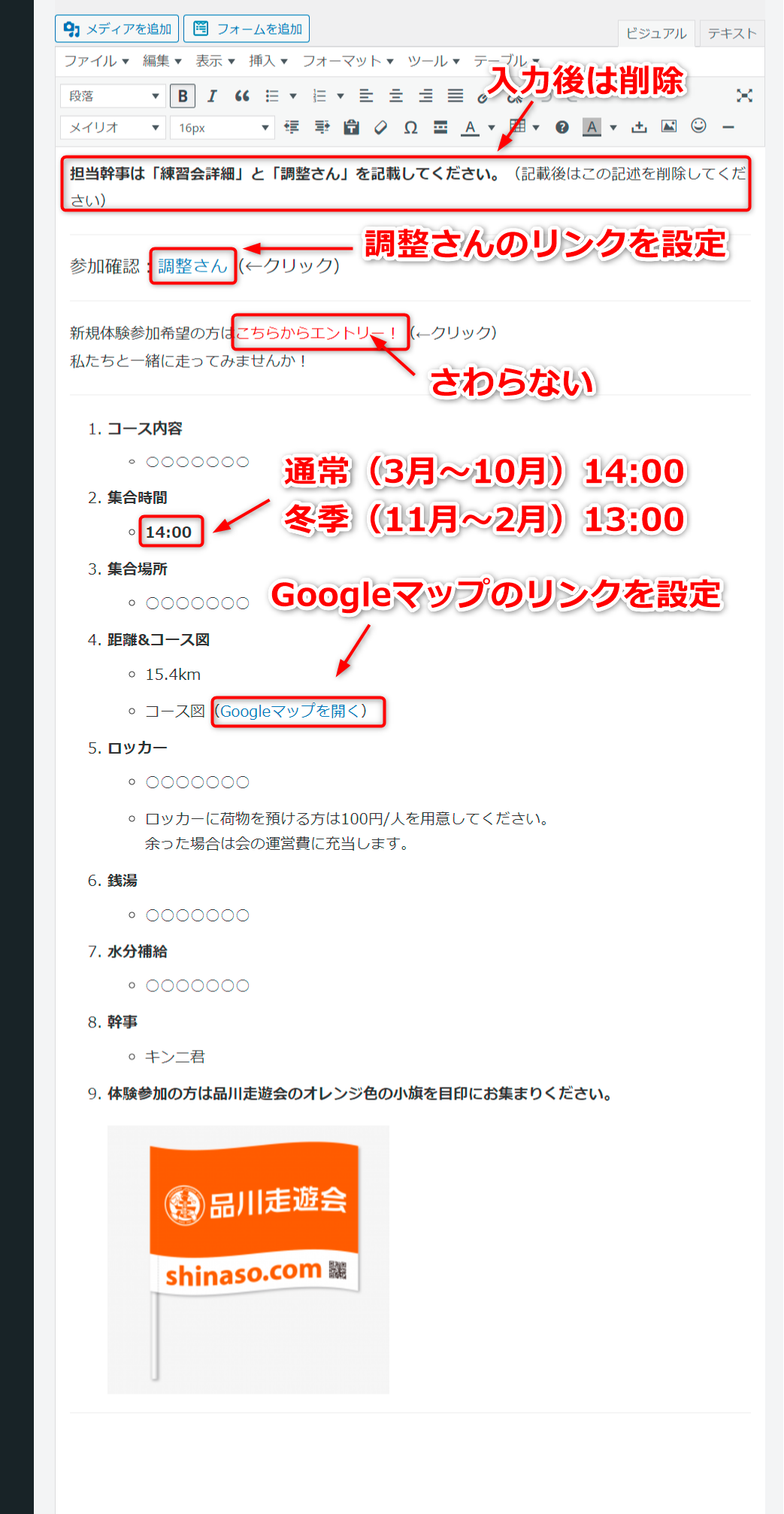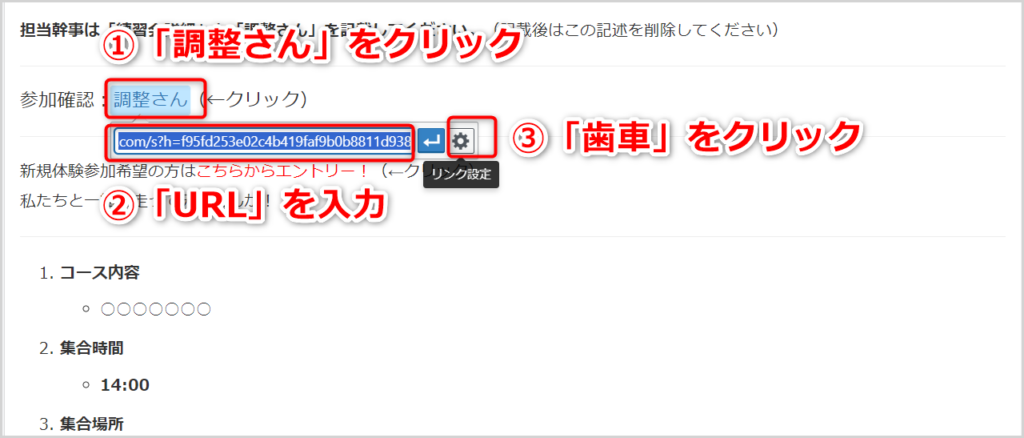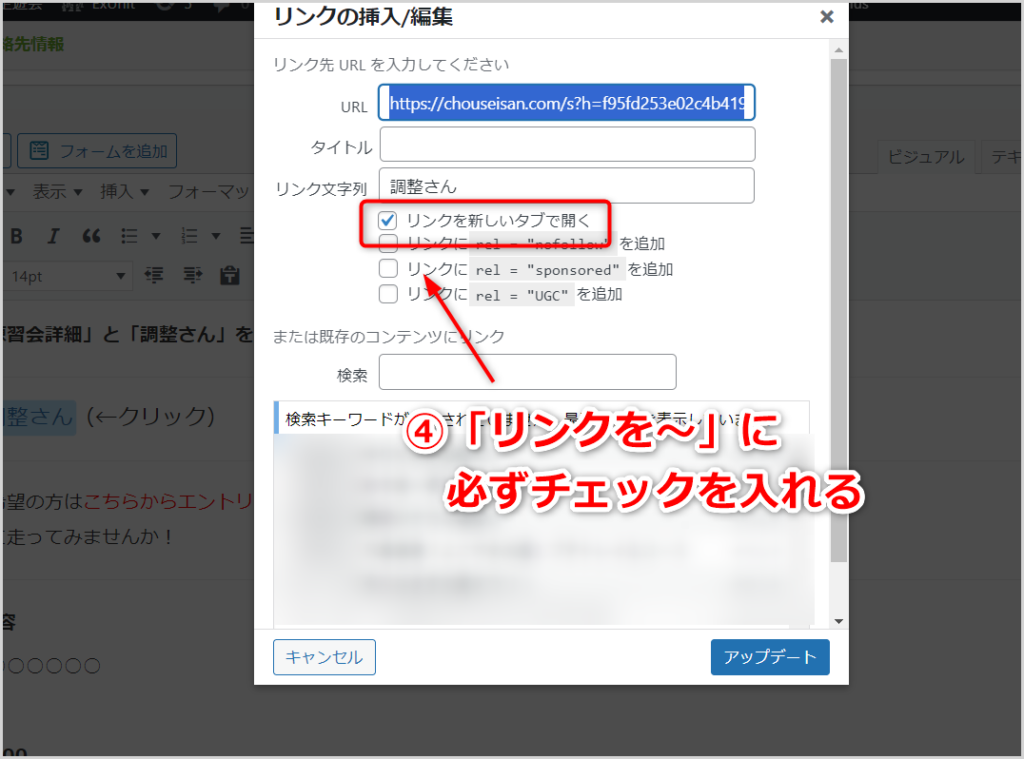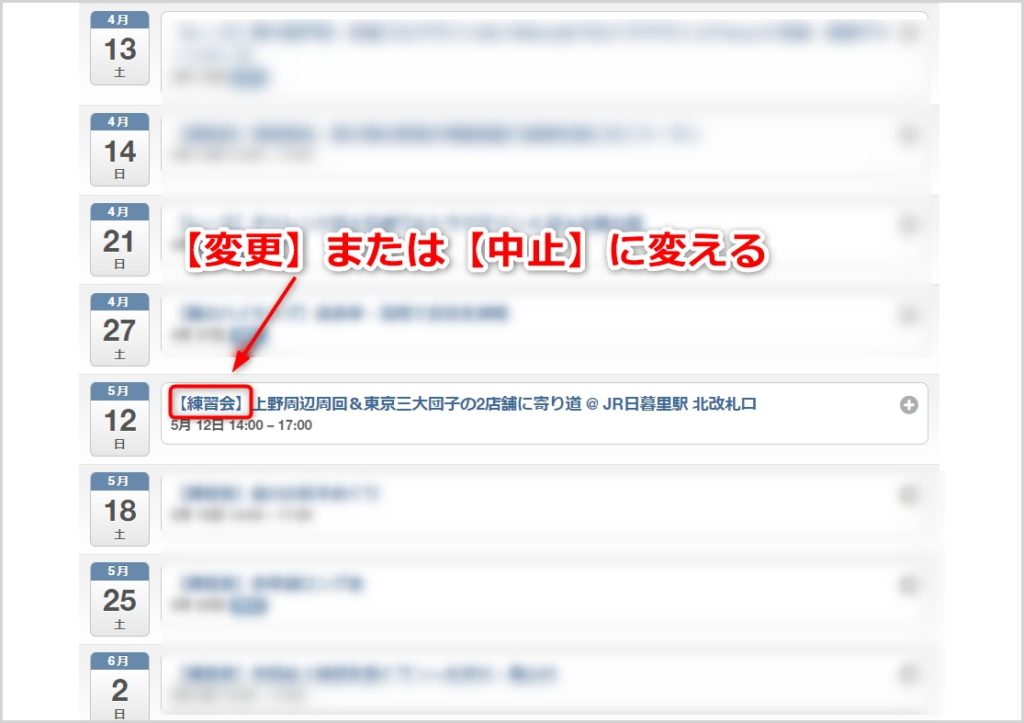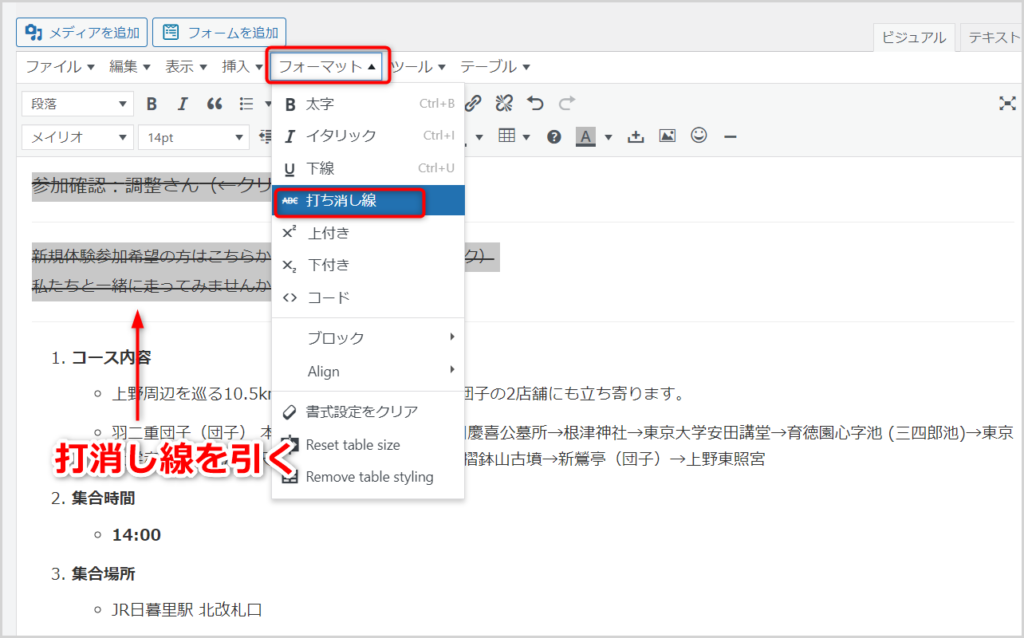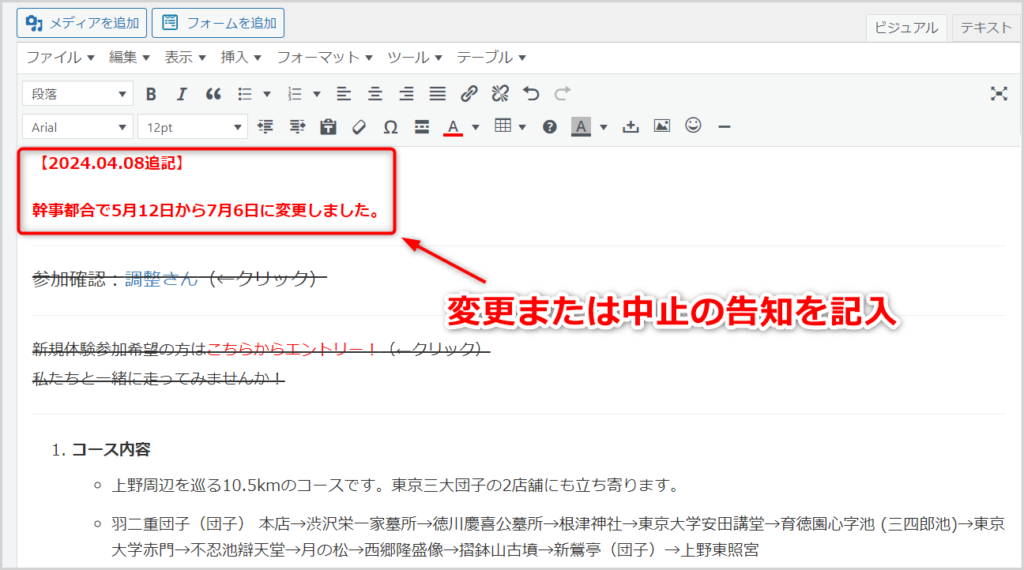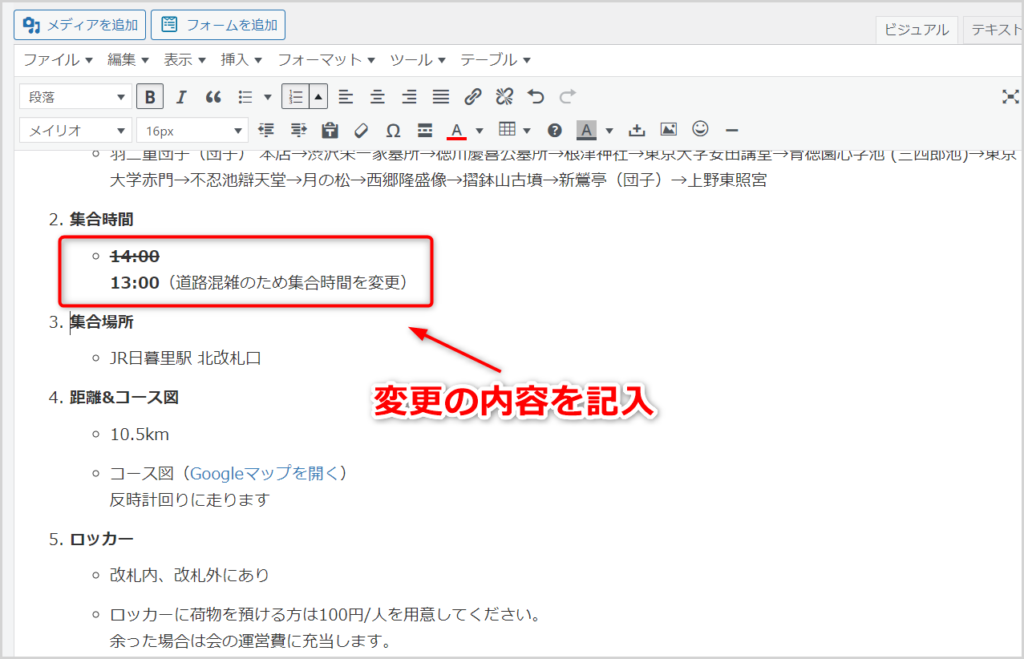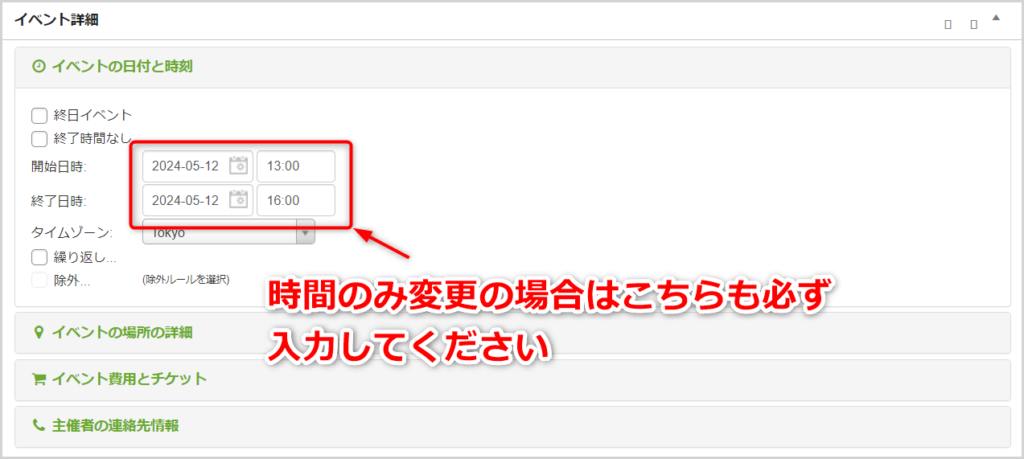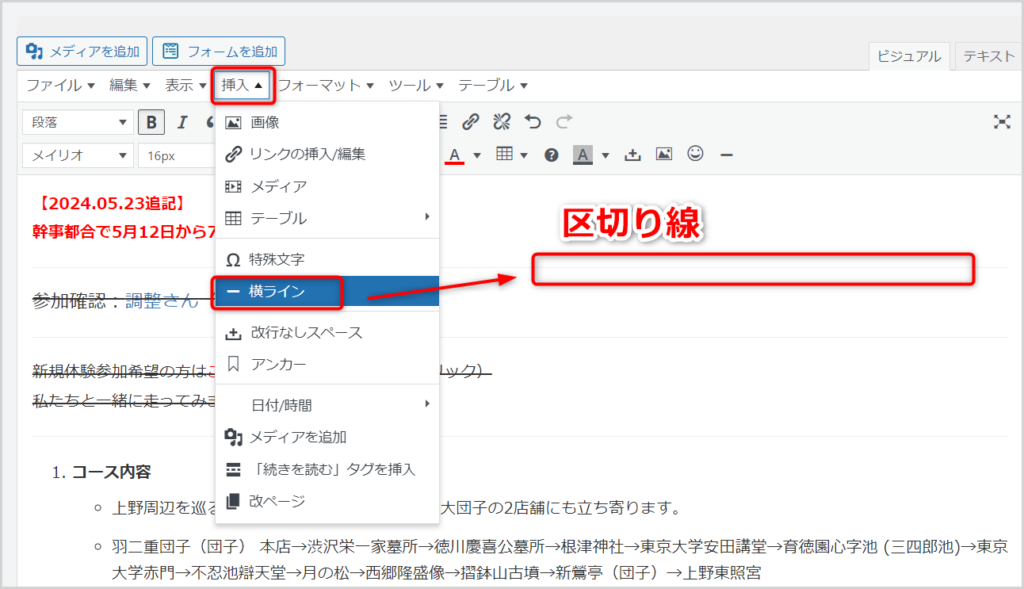活動スケジュール(イベント)の新規作成・修正方法
活動スケジュールに掲載されるイベントの作り方
自身のアカウントでログイン後に、サイドバーの「イベント」をクリックして修正の場合は「すべてのイベント」を選択。新規の場合は「新規追加」を選択する。
すでにあるイベントを探す場合は「イベント日時」をクリックして「昇順・降順」で探し出す。
イベント作りの手順
- イベント名を入力する
- イベント日時を入力する
- イベントの場所(集合場所)を入力する
- カテゴリーのチェックを入れる
- イベント内容を入力する
- 更新または公開をクリックする
集合場所は「イベントの場所の詳細」から入力します。
集合場所は一覧ページの「@○○○○」に表示されるので必ず入力してください。
イベントにいれる内容
- 調整さんのリンク設定
- コース内容
- 集合時間
- 集合場所
- 距離とコース図(Googleマップへリンク設定)
- ロッカーの有無
- 銭湯の有無
- 水分補給の有無
- 幹事名
- 体験参加者への告知
調整さん・Googleマップのリンク設定
- 「調整さん」をクリック
- 「URL」を入力
- 「歯車マーク」をクリック
- 「リンクを新しいタブで開く」にチェックを入れる
練習会を変更または中止にする場合
- 幹事都合で練習会を変更または中止する場合は、修正前のページは消さずに、タイトルの頭に【変更】または【中止】の文言を入れて内容を修正してください。
- 日付を変更する場合は、新たに新規スケジュールを作成してください。
- 日付は同じで集合時間を変更する場合はタイトル前の【変更】は入れずに、変更した旨を内容に記載してください。
- 調整さんや体験参加者募集には打ち消し線を引いてください。
- 変更または中止の告知内容は必ず入れてください。
- 段落の区切りには「区切り線」を入れると見やすくなります。
タイトル頭に【変更】または【中止】を入れる
打ち消し線を入れたい文章をドラックして選択し「フォーマット」→「打ち消し線」を選ぶ
変更または中止の告知を記入
集合時間のみ変更の場合は「2.集合時間」と「イベントの日付と時間」の2か所を修正します。
段落を区切るときは「挿入」→「横ライン」を入れると見やすくなります。